
Windows 업데이트 오류는 새로운 것이 아니며 0x80248007 오류는 유사한 Windows 업데이트 문제 의 긴 라인업 중 또 하나일 뿐입니다. 좋은 소식은 고치기도 쉽다는 것입니다. 방법은 다음과 같습니다.
이와 같은 오류의 실망스러운 점 중 하나는 정확히 무엇이 잘못되었는지 알 수 있는 방법이 없다는 것입니다. 따라서 수정은 쉽지만 일반적으로 문제가 실제로 작동할 때까지 하나씩 계속 시도해야 합니다.
수정 #1: Windows 업데이트 서비스 다시 시작
Windows 업데이트에 문제가 있을 때마다 가장 먼저 중지해야 하는 것은 Windows 업데이트 서비스 체크인 입니다. 최신 Windows 업데이트 확인 및 설치를 전담하는 서비스로서 대부분의 업데이트 관련 오류는 이 서비스에서 발생합니다.
많은 일을 할 필요는 없습니다. 단순히 서비스를 다시 시작하면 업데이트를 다시 확인하고 새로 다운로드를 시도하게 됩니다.
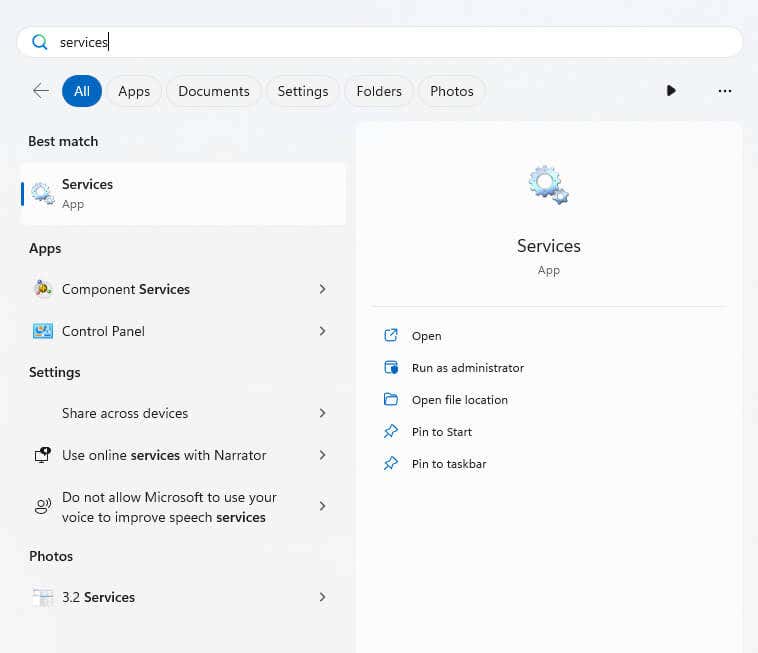
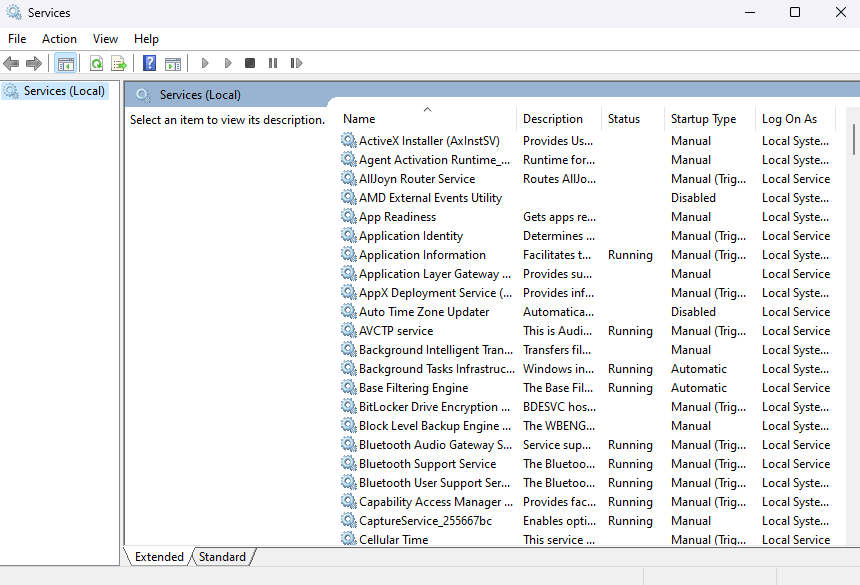
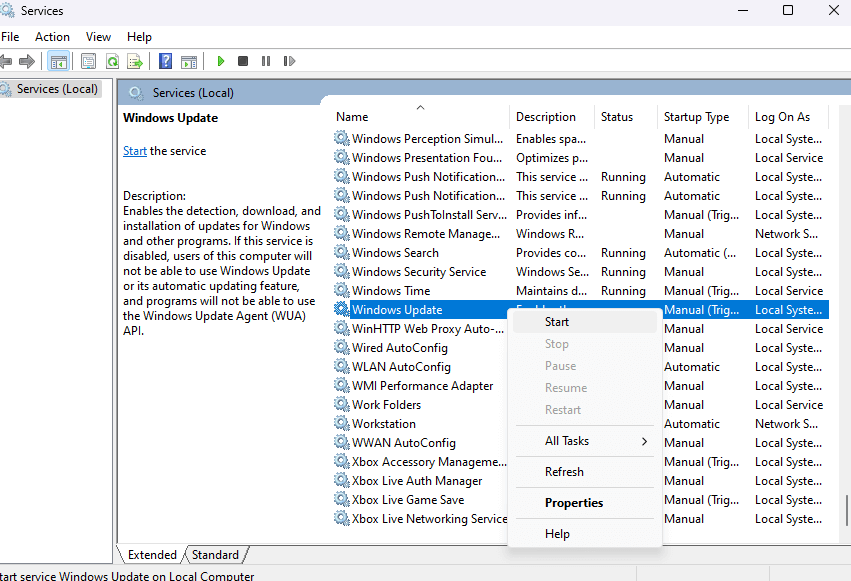
수정 #2: Windows Installer 서비스 시작
Windows Installer 서비스는 기본적으로 실행되어야 하지만 어떤 이유로(버그 또는 이전에 수동으로 프로세스를 종료하여) 중지된 경우 Windows 업데이트를 설치할 때 오류가 발생할 수 있습니다.
이 문제를 해결하려면 서비스를 수동으로 시작해야 합니다.
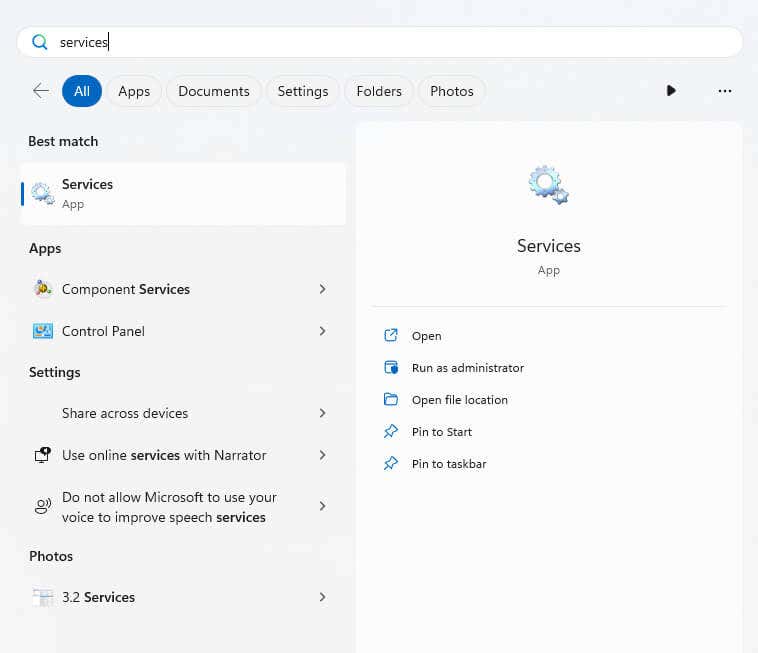
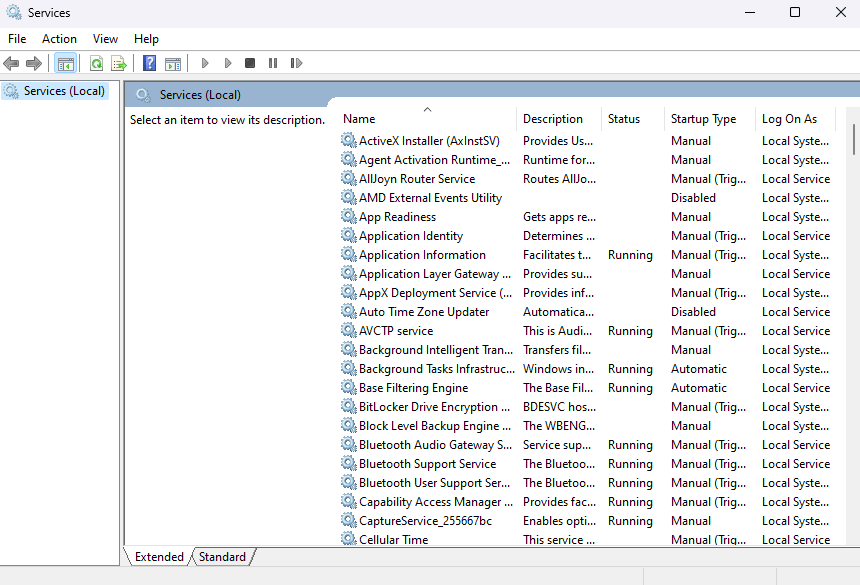
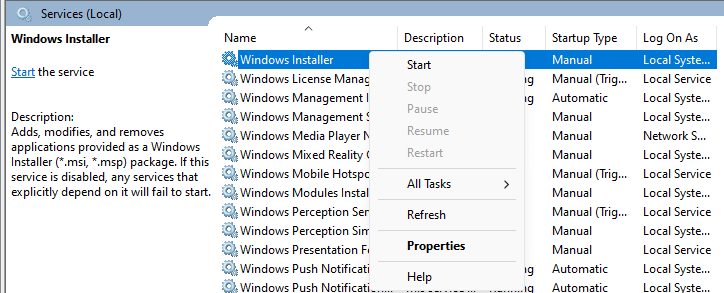
수정 # 3: Windows 업데이트 문제 해결사 실행.
Windows 문제 해결사는 일반적으로 대부분의 문제를 해결하거나 올바르게 감지할 수 없다는 점에서 평판이 좋지 않습니다. 하지만 시간이 지남에 따라 성능이 향상되었으며 큰 어려움 없이 간단한 오류를 찾아서 수정할 수 있는 경우가 많습니다.
이것이 더 관련된 수정 사항을 진행하기 전에 Windows 업데이트 문제 해결사를 실행하는 것이 좋은 생각일 수 있는 이유입니다.
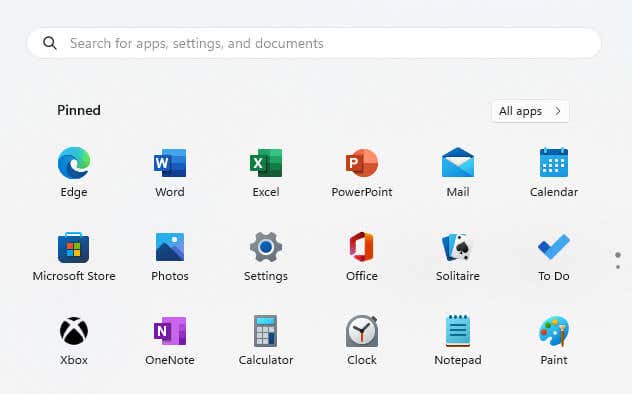
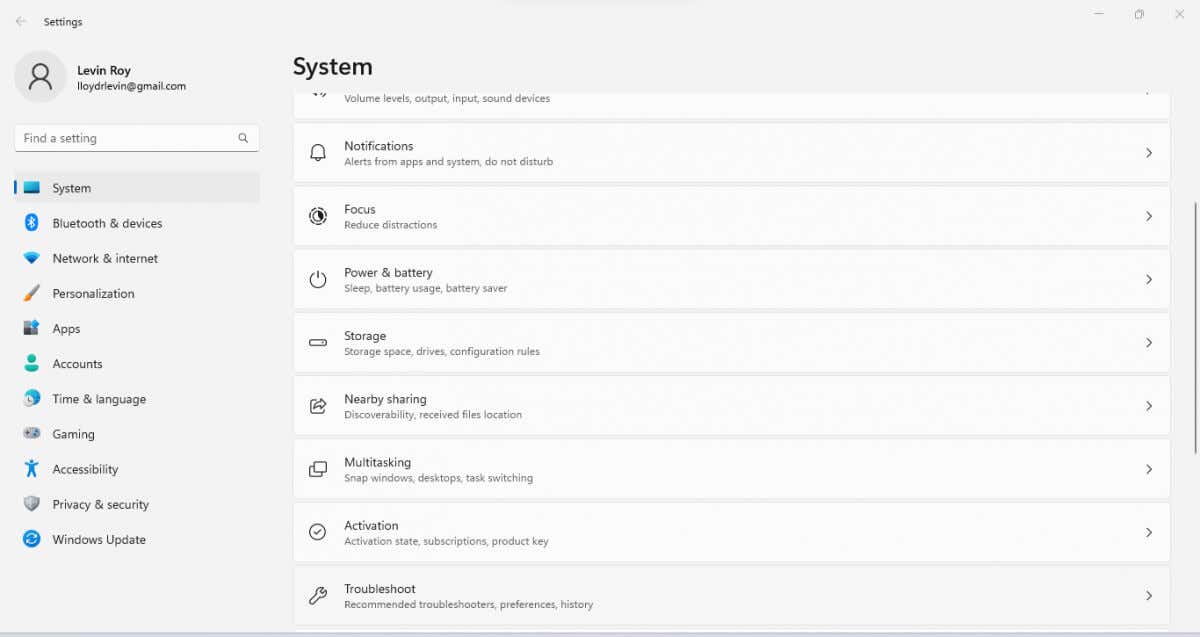
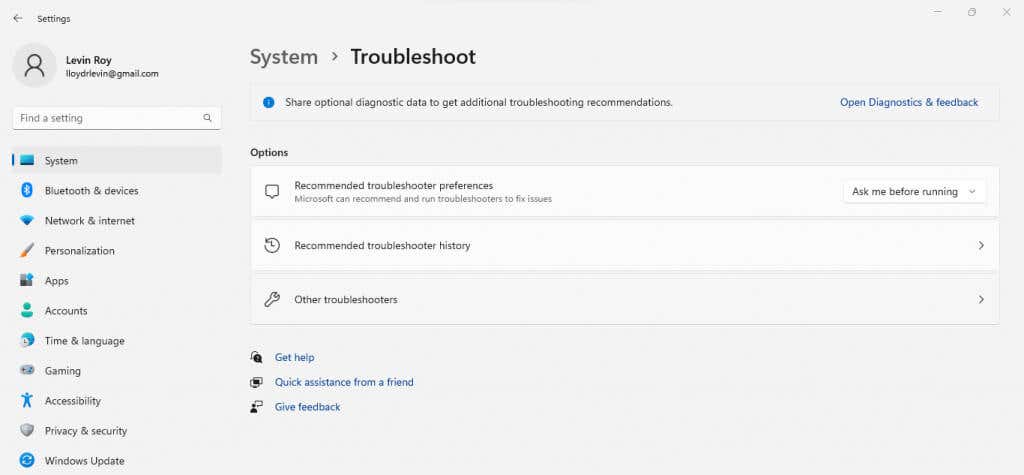
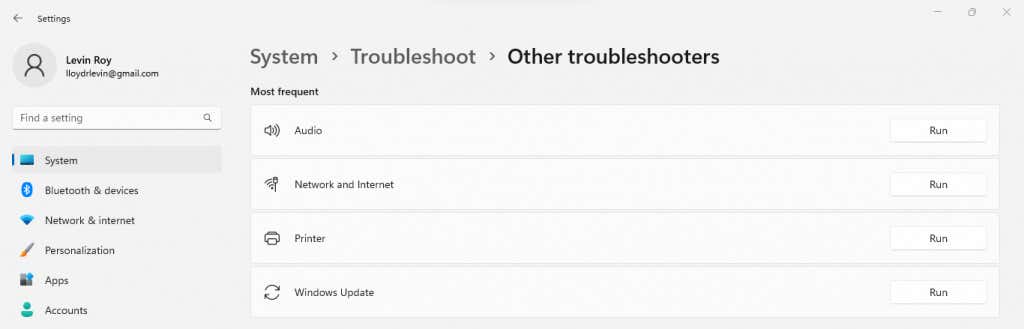
수정 #4: 소프트웨어 배포 폴더
Windows 업데이트 서비스는 새 업데이트를 감지하면 필요한 Windows 업데이트 구성 요소를 SoftwareDistribution 폴더에 임시 파일로 다운로드하기 시작합니다. 다운로드가 완료되면 이 파일을 사용하여 업데이트를 설치한 다음 정리합니다.
그러나 다운로드가 중단되거나 오류가 발생하는 경우 불완전하게 다운로드된 파일에 대해 서비스가 계속 중단되므로 업데이트가 중단된 상태로 남아 있을 수 있습니다. 그 악순환에서 벗어나는 쉬운 방법 는 SoftwareDistribution 폴더를 강제로 지워서 폴더를 강제로 삭제하는 것입니다. 업데이트된 파일을 새로 다운로드하기 시작하세요.
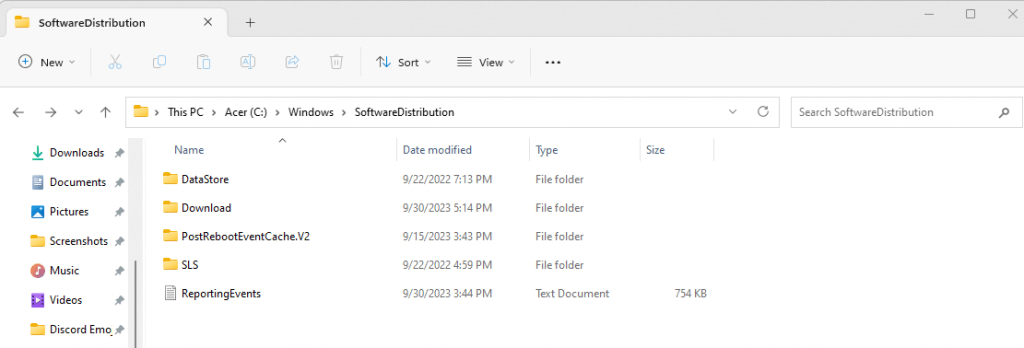
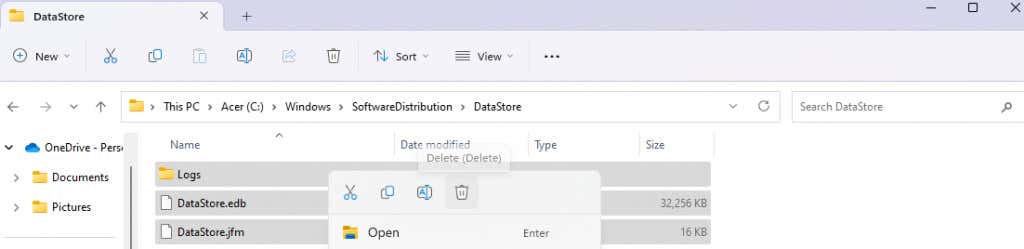
수정 #5: SFC 및 DISM 검사 실행
지금까지 다운로드 중단이나 무작위 버그를 처리하는 수정 사항에 대해 이야기했습니다. 하지만 시스템 파일이 손상되거나 누락되어 업데이트 서비스가 중단되면 어떻게 되나요?
PC의 시스템 파일을 복구하고 완벽하게 작동하는지 확인하려면 SFC 및 DISM 검사를 실행해야 합니다. 이상적으로는 DISM(배포 이미지 서비스 및 관리)을 먼저 실행하는 것이 좋습니다. DISM은 Microsoft 서버에서 새로운 시스템 이미지를 다운로드하여 PC에 저장된 로컬 이미지를 복구하기 때문입니다..
그런 다음 SFC(시스템 파일 검사기)를 실행하여 모든 시스템 파일 자체를 검사하고 시스템 이미지와 대조하여 불일치 사항을 수정합니다. 결국 Windows 설치에 손상되거나 손상된 파일이 없다고 자신있게 말할 수 있습니다.
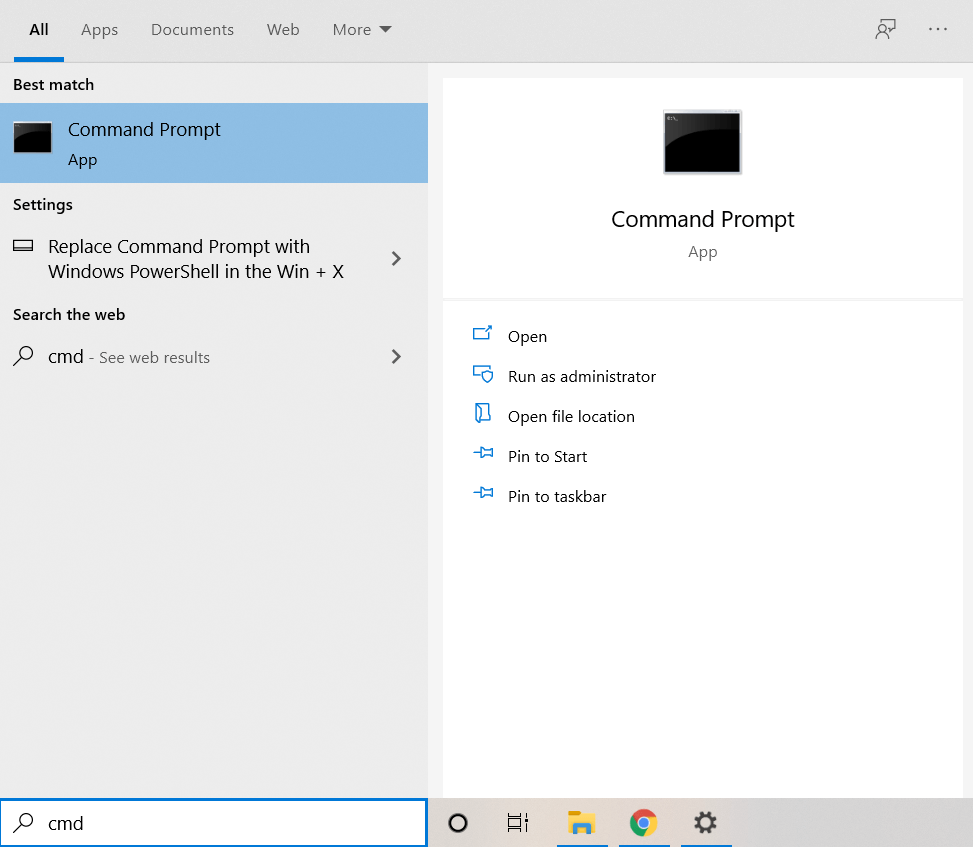
Dism /온라인 /Cleanup-Image /RestoreHealth

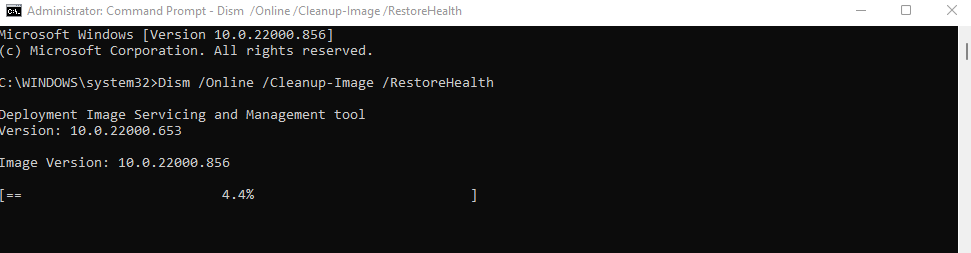
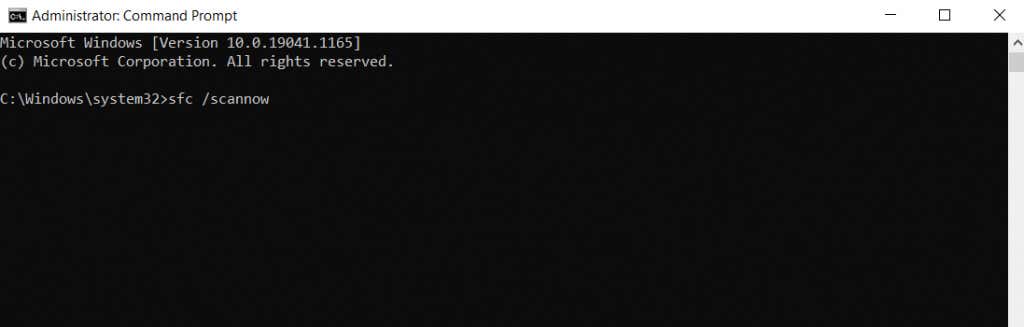
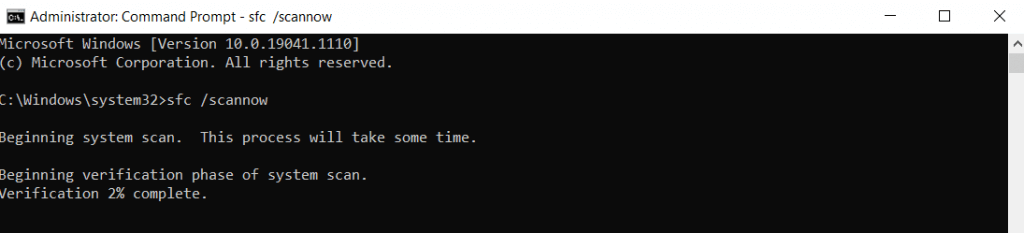
수정 #6: Microsoft 업데이트 카탈로그에서 업데이트를 수동으로 설치
Windows를 업데이트하려고 할 때마다 Windows 업데이트 오류 0x80248007이 계속 발생하는 경우 언제든지 Microsoft의 업데이트 카탈로그 및 필요한 업데이트를 수동으로 다운로드 로 이동할 수 있습니다. 모든 Windows 업데이트는 개별 설치 프로그램을 통해 웹사이트에서 제공되므로 다른 소프트웨어 패키지처럼 설치할 수 있습니다.
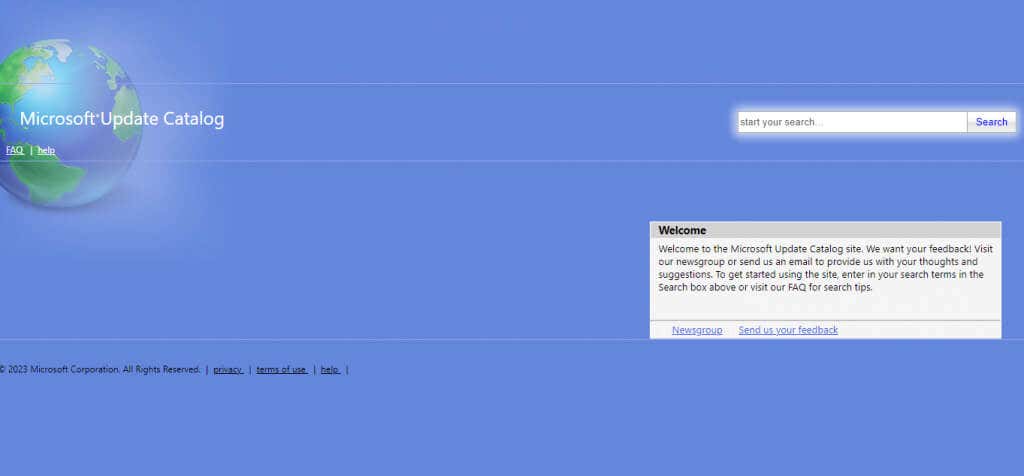
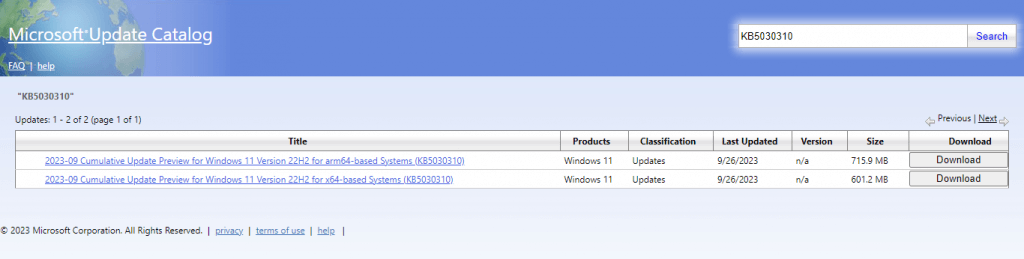
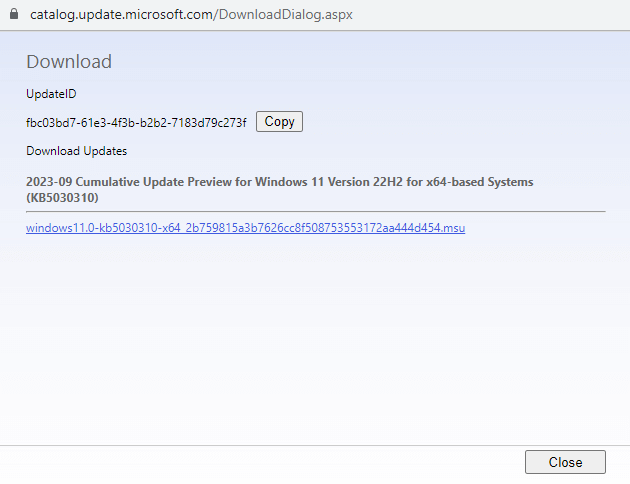
이란 무엇입니까? Windows 업데이트 다운로드 오류 0x80248007을 수정하는 가장 좋은 방법은 무엇입니까?.
대부분의 경우 Windows 업데이트 오류는 Windows 업데이트 다시 시작 또는 Windows Installer 서비스를 통해 간단히 해결할 수 있습니다. 이러한 방법이 효과가 없을 때만 더 복잡한 수정 방법을 찾아야 합니다.
손상되거나 누락된 시스템 파일은 DISM 및 SFC 검사로 수정할 수 있으며, SoftwareDistribution 폴더를 지우면 업데이트를 강제로 다시 다운로드할 수 있습니다. 다른 모든 방법이 실패할 경우 Microsoft 웹사이트에서 업데이트를 수동으로 설치하는 것이 거의 항상 최후의 수단으로 작동합니다.
.